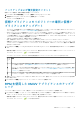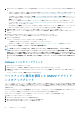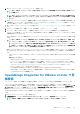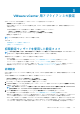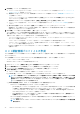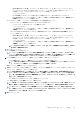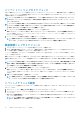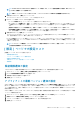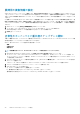Install Guide
2. OMIVV のプラグインを既存のバージョンから利用可能なバージョンにアップグレードするには、次のいずれかの手順を実行しま
す。
• リポジトリパスのアップデート で使用できる RPM を使用してアップグレードするには、リポジトリパスのアップデート が
次のパスに設定されていることを確認してください:https://linux.dell.com/repo/hardware/vcenter-plugin-x64/latest/
パスが異なっている場合は、アプライアンス管理 ウィンドウの アプライアンスアップデート 領域で 編集 をクリックし、リ
ポジトリパスのアップデート でパスを https://linux.dell.com/repo/hardware/vcenter-plugin-x64/latest/ にアップデートして
適用 をクリックします。
• インターネットに接続されていない場合に、ダウンロードした最新の RPM ファイルまたはフォルダーを使用してアップグ
レードするに合は、https://linux.dell.com/repo/hardware/vcenter-plugin-x64/latest/パスからすべてのファイルとフォルダー
をダウンロードし、HTTP 共有にコピーします。
[アプライアンスの管理]ウィンドウの、[アプライアンスのアップデート]セクションで、[編集]をクリックし、次に[リ
ポジトリー パスのアップデート]ボックスに、オフラインの HTTP 共有へのパスを含め、[適用]をクリックします。
3. 利用可能な仮想アプライアンスのバージョンと、現在の仮想アプライアンスのバージョンを比較します。
4. 仮想アプライアンスにアップデートを適用するには、アプライアンスの設定で、仮想アプライアンスのアップデート をクリッ
クします。
5. アプライアンスのアップデート ダイアログボックスで、アップデート をクリックします。
[アップデート]をクリックした後は、[管理コンソール]ウィンドウからログアウトされます。
6. Web ブラウザを閉じます。
アプライアンスが RPM アップグレードされたときに、以下を実行します。
• デル管理ポータルにログインする前に、ブラウザのキャッシュをクリアします。
• VMware ツールを再インストールします。詳細については、「VMware ツールのアップグレード」を参照してください。
メモ: アップグレード処理中、アプライアンスは 1 度か 2 度再起動します。
メモ: RPM のアップグレードが完了すると、OMIVV コンソールにログイン画面が表示されます。ブラウザーを開いて、
「
https:\\<アプライアンス IP|ホスト名>
」リンクを入力し、[アプライアンスのアップデート]領域に移動します。使用可能な
仮想アプライアンスと現在の仮想アプライアンスのバージョンが同じであることを確認できます。クラスターで Proactive
HA を有効にしている場合は、OMIVV は、それらのクラスターの Dell Inc プロバイダーを登録解除し、アップグレード後に Dell
Inc プロバイダーを再度登録します。Dell EMC ホストの正常性アップデートは、アップグレードが完了するまで使用できませ
ん。
VMware ツールのアップグレード
1. OMIVV アプライアンスを右クリックします。
2. ゲスト の上にカーソルを置き、VMware ツールのインストール / アップグレード をクリックします。
3. [VMware ツールのインストール/アップグレード]ダイアログ ボックスで、[自動ツール アップグレード]、[OK]の順にクリ
ックします。
インストールのステータスは、[最近のタスク]に表示できます。
バックアップと復元を使用した OMIVV アプライア
ンスのアップグレード
バックアップの後、バックアップ ファイルを復元する前に、OMIVV によって管理されるクラスターまたはホストを変更または削除
しないことを推奨します。OMIVV によって管理されているクラスターまたはホストが変更または削除された場合は、復元後にそれ
らのクラスターおよびホストに関連付けられているプロファイル(ホスト認証情報プロファイル、クラスター プロファイルなど)
を再設定します。
vCenter から OMIVV のプラグインの登録を解除しないでください。vCenter からプラグインの登録を解除すると、OMIVV プラグイ
ンによって vCenter に登録されている PHA クラスターの Dell Health Update Provider が削除されます。
OMIVV アプライアンスを旧バージョンから現在のバージョンにアップデートするには、次の手順を実行します。
1. 以前のリリースのデータをバックアップします。
2. vCenter から、旧 OMIVV アプライアンスの電源を切ります。
3. 新しい OpenManage Integration アプライアンスの OVF を展開します。
4. OpenManage Integration の新アプライアンスの電源を入れます。
32 OMIVV のインストールと設定